无畏契约命令行选项语法错误 安装软件时出现命令行语法错误
最近在安装软件时,我遇到了一个令人困扰的问题——命令行语法错误,当我尝试使用无畏契约命令行选项时,系统提示我存在语法错误。这让我感到困惑和烦恼,因为我并不清楚该如何解决这个问题。命令行选项在软件安装过程中起着至关重要的作用,它们可以帮助我们定制安装选项,提高软件的兼容性和稳定性。如果在使用过程中出现语法错误,不仅会影响软件的正常安装,还可能导致其他系统问题的出现。为了解决这个问题,我决定深入了解命令行选项的语法规则,并寻找解决方案,以确保今后的软件安装过程更加顺利。
具体步骤:
1.命令行选项语法错误,键入“ 命令/?”可获得帮助信息的处理方法
第一步:打开计算机:C:\Windows\system32\cmd.exe,查看cmd.exe文件是否被移除或者被更名,如果没有cmd.exe文件,可以从其它计算机上拷贝cmd.exe文件复制到C:\Windows\system32下。
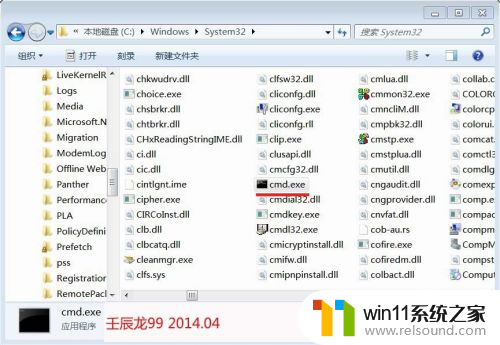
2.第二步:检查注册表
注册表路径:HKEY_LOCAL_MACHINE\Software\Microsoft\Command Processor
注册表路径:HKEY_CURRENT_USER\Software\Microsoft\Command Processor
开始 - 运行(输入regedit)- 确定或者回车,打开注册表编辑器;

3.在打开的注册表编辑器窗口中找到:HKEY_LOCAL_MACHINE,并点HKEY_LOCAL_MACHINE前面的小三角展开,在展开项中找到:Software,并点Software前面的小三角展开;
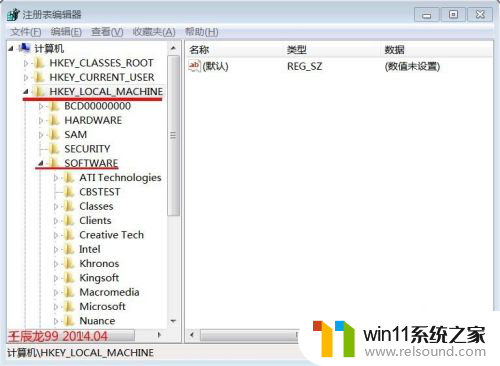
4.我们在Software的展开项中找到:Microsoft,并点Microsoft前面的小三角展开。在展开项中找到Command Processor,左键点击:Command Processor,查看右侧窗口中项目是否如下所示:
CompletionChar (64)(十进制)
DefaultColor (0)
EnableExtensions (1)
PathCompletionChar (64)(十进制)
AutoRun 留空
DelayedExpansion (1)
如果项目不同或者数值数据不同,则应按上述项目和数值数据进行更改。
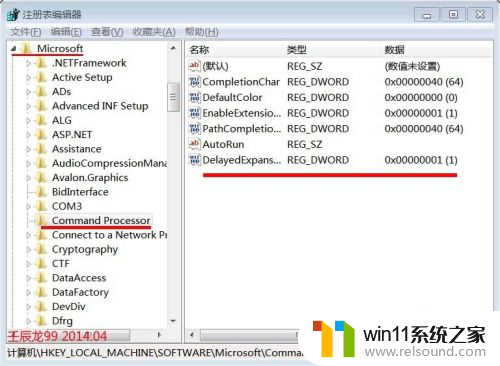
5.或者:
在打开的注册表编辑器窗口中找到:HKEY_CURRENT_USER,并点HKEY_CURRENT_USER前面的小三角展开,在展开项中找到:Software,并点Software前面的小三角展开;

6.我们在Software的展开项中找到:Microsoft,并点Microsoft前面的小三角展开。在展开项中找到Command Processor,左键点击:Command Processor,查看右侧窗口中的项目是否如下所示:
CompletionChar (64)(十进制)
DefaultColor (0)
EnableExtensions (1)
PathCompletionChar (64)(十进制)
AutoRun 留空
DelayedExpansion (1)
如果项目不同或者数值数据不同,则应按上述项目和数值数据进行更改。
这两处有一处设置相同就可以生效。
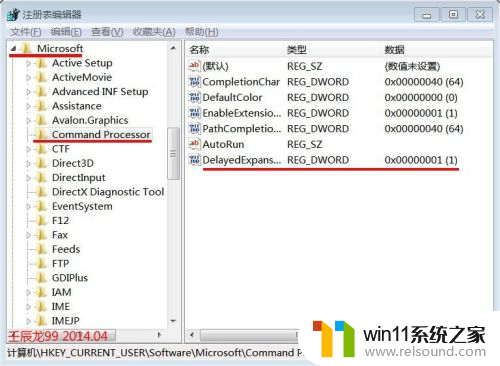
7.另外,可能导致出现:命令行选项语法错误,键入“ 命令/?”可获得帮助信息这个错误问题的是:
1、计算机的用户名是汉语。
解决方法:我们可以新建一个英文的账户,在这个英文用户名下安装。
2、安装文件所在的路径包含空格或者中文字符。
如: C:\Users\Administrator\桌面\Baidu\BaiduAu\Baidu Browser
解决方法:我们把安装文件转移到不包含空格和中文字符的路径,
如: C:\Program Files(X86)\Baidu\BaiduAu\Baidu Browser 再次安装。
解决命令行选项语法错误,键入“ 命令/?”可获得帮助信息问题的方法应该还有,有待于我们进一步探讨。
以上就是无畏契约命令行选项语法错误的全部内容,如果你遇到了相同的问题,可以参考本文中介绍的步骤进行修复,希望这对你有所帮助。















